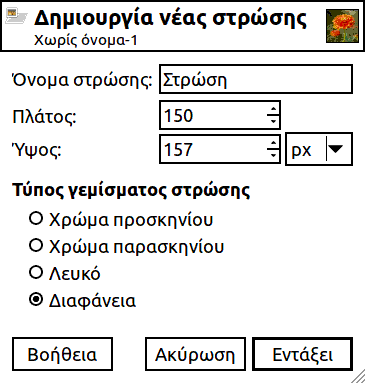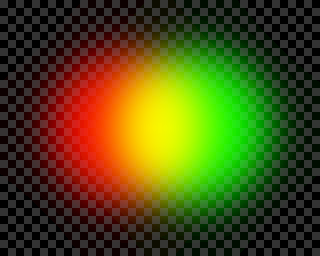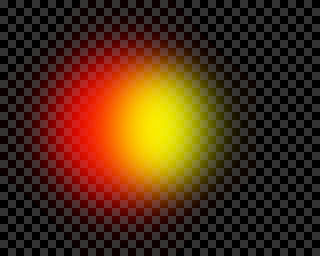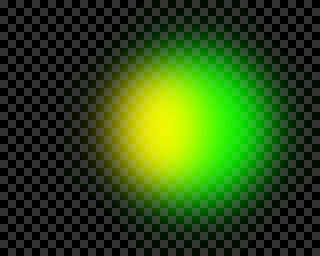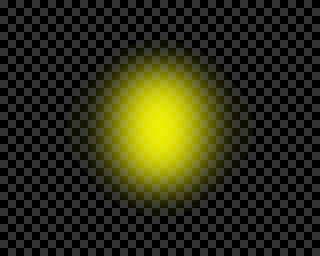The command opens the «Create a New Layer» dialog that allows you to add one or more new, empty layers to the layer stack of the image, just above the selected layer(s).
If multiple layers are selected, a new layer will be created above each of them.
![[Σημείωση]](images/note.png)
|
Σημείωση |
|---|---|
|
Όταν υπάρχει μια αιωρούμενη επιλογή, αυτή η εντολή θα εμφανίζεται ως . Χρησιμοποιώντας αυτό, θα μετατραπεί η αιωρούμενη επιλογή σε μια κανονική στρώση χωρίς να ανοίξει το παράθυρο διαλόγου Νέα στρώση. |
You can access this command
-
From the main menu through → .
-
By using the keyboard shortcut Shift+Ctrl+N.
-
From the Layers Dialog, you can access it through the command of its context menu, or by clicking on the
icon button on the bottom of that dialog.
Κάτω από τον τίτλο «Δημιουργία νέας στρώσης», εμφανίζεται το όνομα της εικόνας στην οποία θα ανήκει αυτή η νέα στρώση. Στα δεξιά του τίτλου εμφανίζεται μια μικρογραφία αυτής της εικόνας. Αυτό θα σας επιτρέψει να ελέγξετε ότι προσθέτετε τη στρώση στη σωστή εικόνα, όταν υπάρχουν περισσότερες από μία εικόνες ανοιχτές.
- Όνομα στρώσης
-
Το όνομα της νέας στρώσης. Δεν έχει καμία λειτουργική σημασία, είναι απλώς ένας βολικός τρόπος για να θυμάστε τον σκοπό της στρώσης. Το προεπιλεγμένο όνομα είναι «Στρώση», αλλά θυμάται το τελευταίο όνομα που χρησιμοποιήσατε. Εάν υπάρχει ήδη στρώση με το όνομα που επιλέξατε, προστίθεται αυτόματα ένας αριθμός σε αυτό για να γίνει το όνομα μοναδικό (π.χ. «Layer #1»), όταν πατάτε το για να δημιουργήσετε τη στρώση.
- Color tag
-
Εάν πατήσετε σε ένα από αυτά τα πλήκτρα χρώματος, το πλαίσιο του εικονιδίου "Μάτι" της δημιουργημένης στρώσης θα έχει αυτό το χρώμα. Αυτό μπορεί να σας βοηθήσει να αναγνωρίσετε ή να ομαδοποιήσετε στρώσεις, για να τα εντοπίσετε ευκολότερα όταν έχετε πολλές στρώσεις στην εικόνα σας.
- Κατάσταση
-
Η κατάσταση μιας στρώσης καθορίζει τον τρόπο με τον οποίο η στρώση συνδυάζεται με τις στρώσεις που βρίσκονται κάτω από αυτήν. Η προεπιλογή είναι «Κανονική». Ο αναπτυσσόμενος κατάλογος προσφέρει μια ευρεία επιλογή καταστάσεων στρώσεων, γνωστών και ως καταστάσεις ανάμειξης. Στα δεξιά, υπάρχει ένας άλλος αναπτυσσόμενος κατάλογος για να επιλέξετε μεταξύ των «προεπιλεγμένων», ή των «παλαιών» καταστάσεων στρώσεων.
Οι καταστάσεις στρώσης περιγράφονται λεπτομερέστερα στις ενότητες Καταστάσεις στρώσεις και Παλιές καταστάσεις στρώσης.
- Χώρος ανάμειξης, Σύνθετος χώρος
-
Ο χρωματικός χώρος που χρησιμοποιείται για την ανάμειξη ή τη σύνθεση της στρώσης με τις στρώσεις που βρίσκονται κάτω από αυτή. Η «Ανάμειξη» καθορίζει τον τρόπο με τον οποίο αναμειγνύονται τα χρώματα της ανώτερης και της κατώτερης στρώσης και η «Σύνθεση» τον τρόπο με τον οποίο η ανώτερη και η κατώτερη στρώση συγχωνεύονται μεταξύ τους σε σχέση με τη διαφάνεια κάθε εικονοστοιχείου.
Ανάλογα με τη κατάσταση στρώσης (βλ. παραπάνω) μία ή και οι δύο αυτές ρυθμίσεις μπορεί να είναι απενεργοποιημένες. Είναι ενεργοποιημένη μόνο για τις λειτουργίες στρώσεων, όπου η ρύθμιση αυτή έχει κάποιο αποτέλεσμα. Όταν είναι ενεργοποιημένη, η προεπιλογή είναι Αυτόματα. Οι άλλες επιλογές είναι RGB (γραμμική) και RGB (αντιληπτική). Σημειώστε ότι το τι μεταφράζεται σε Αυτόματο, εξαρτάται από την επιλεγμένη κατάσταση στρώσης. Δεν είναι το ίδιο για όλες τις καταστάσεις. Ορισμένες χρησιμοποιούν γραμμική, άλλες αντιληπτική.
Η γραμμική και η αντιληπτική (μη γραμμική) κωδικοποίηση περιγράφονται στην ενότητα Επιλογή ακρίβειας και κωδικοποίησης και στο Γλωσσάριο.
![[Σημείωση]](images/note.png)
Σημείωση Όταν αλλάζετε την κατάσταση στρώσης, τόσο ο Χώρος ανάμειξης όσο και ο Χώρος σύνθεσης επαναφέρονται πάντα στο Αυτόματο, ώστε να βεβαιωθείτε ότι οι ρυθμίσεις έχουν νόημα για τη συγκεκριμένη κατάσταση στρώσης.
- Σύνθετη κατάσταση
-
Η Κατάσταση στρώσης, που μερικές φορές αναφέρεται ως «κατάσταση ανάμειξης» (Κανονική, Πολλαπλασιασμός, κ.λπ.), καθορίζει τον τρόπο με τον οποίο συνδυάζονται οι χρωματικές τιμές της στρώσης και του παρασκηνίου του (μαζί με τη ρύθμιση χώρου ανάμειξης ). Η κατάσταση σύνθεσης μιας στρώσης καθορίζει τον τρόπο με τον οποίο συνδυάζονται οι τιμές άλφα της στρώσης και του παρασκηνίου της (μαζί με τη ρύθμιση χώρος σύνθεσης ). Το παρασκήνιο της στρώσης είναι το περιεχόμενο ως προς το οποίο συντίθεται η στρώση, δηλαδή είναι ο συνδυασμός των στρώσεων που βρίσκονται κάτω από αυτήν.
Υπάρχουν δύο ενδιαφέρουσες περιοχές κατά τη σύνθεση της στρώσης ως προς το παρασκήνιο της: η αδιαφανής περιοχή του παρασκηνίου και η αδιαφανής περιοχή της στρώσης. Η κατάσταση ανάμειξης της στρώσης καθορίζει πώς θα συνδυαστούν τα χρώματα της τομής αυτών των δύο περιοχών: δηλαδή, η κοινή αδιαφανής περιοχή του παρασκηνίου και της στρώσης (τα εικονοστοιχεία που ανήκουν μόνο σε μία από αυτές τις περιοχές δεν χρειάζεται να συνδυαστούν με τίποτα και κρατούν το αρχικό τους χρώμα.) Η κατάσταση σύνθεσης της στρώσης καθορίζει ποιο μέρος από αυτές τις περιοχές θα διατηρηθεί και ποιο θα απορριφθεί.
The example images below show the composition of two layers — the bottom layer containing a red feathered circle, and the top layer containing a green feathered circle — using «Addition» mode, and different composite modes (applied to the top layer).
-
Ένωση: διατηρεί τις αδιαφανείς περιοχές και της στρώσης και του παρασκηνίου της, δηλαδή την ένωση τους.
-
Αποκοπή στο παρασκήνιο: διατηρεί μόνο τις αδιαφανείς περιοχές του παρασκηνίου (αυτό συμπεριλαμβάνει την κοινή αδιαφανή περιοχή του παρασκηνίου και της στρώσης, δηλαδή την τομή τους).
-
Αποκοπή στη στρώση: διατηρεί μόνο την αδιαφανή περιοχή της στρώσης (αυτό περιλαμβάνει την κοινή περιοχή του παρασκηνίου και της στρώσης δηλαδή την τομή τους).
-
Τομή: διατηρεί μόνο την αδιαφανή περιοχή του παρασκηνίου και της στρώσης, δηλαδή την τομή τους.
-
Αυτόματη: Η «αυτόματη» κατάσταση δεν είναι μια ξεχωριστή κατάσταση σύνθεσης, αλλά αντιστοιχεί σε μία από τις άλλες καταστάσεις σύνθεσης, ανάλογα με την κατάσταση ανάμειξης της στρώσης: για «κανονική», «διάσπαση»και «συγχώνευση», αντιστοιχεί στην «ένωση» και για τις άλλες καταστάσεις (που υποστηρίζουν διαφορετικές καταστάσεις σύνθεσης) αντιστοιχεί σε «Clip to Backdrop».
-
- Αδιαφάνεια
-
Καθορίζει την αδιαφάνεια της βαφής στη στρώση. Η προεπιλογή είναι 100%.
- Width, Height
-
Οι διαστάσεις της νέας στρώσης. Όταν ο διάλογος εμφανίζεται, οι τιμές αρχικοποιούνται στις διαστάσεις της εικόνας. Μπορείτε να τις αλλάξετε χρησιμοποιώντας τα δύο πλαίσια κειμένου. Μπορείτε επίσης να αλλάξετε τις μονάδες του πτυσσόμενου μενού στα δεξιά.
- Offset X, Offset Y
-
Η προεπιλεγμένη προέλευση της νέας στρώσης είναι η πάνω αριστερή γωνία του καμβά της εικόνας. Εδώ, μπορείτε να ορίσετε με ακρίβεια τη θέση της στρώσης. Επιλέγοντας μια αρνητική μετατόπιση, μπορείτε να ορίσετε τη στρώση ώστε να βρίσκεται εν μέρει εκτός του καμβά της εικόνας.
- Γέμισμα με
-
There are numerous options for filling the new layer: the current Foreground color, the current Background color, Middle Gray (CIELAB), White, Transparency, and the current Pattern.
- Διακόπτες
-
The switches Visible, Lock pixels, Lock position and size, Lock visibility and Lock alpha on the right side of this dialog are described in the Layers dialog documentation. See Layer Attributes.